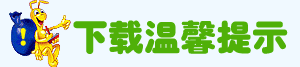|
软件简介:
一、 教学目标 学会在FLASH软件中,文本的输入与编辑及特效处理 二、 教学重点 文本的编辑与设置格式 三、 教学难点 文本转矢量图及波浪形的七彩文字 四、 教学内容与方法 输入文本方法: 1) 单击工具箱中的“文本工具” 2) 在舞台在拖动鼠标,出现一个文本框, 3) 在文本框中输入一些文字,单击空白处,完成输入 设置文本的格式: 1) 单击工具箱中的“箭头工具”按钮,选定舞台中的文字; 2) 打开“属性”面板, 3) 在属性面板中,将字体设为隶书。 4) 单击字号边上的三角形按钮,将字号设为60 5) 单击“文本(填充)颜色”按钮,将文本颜色设为红色。 如何把文本转化为矢量图 通过“文本工具”输入的文字不是矢量图,不能像用绘图工具绘制矢量图一样进行特殊效果的编辑和加工,所以要做文字特效处理,必须把输入的文字转化成矢量图。 方法: 1) 在舞台输入文本 2) 单击工具箱中的“箭头工具”选定该文本。 3) 单击菜单栏上的“修改”选择“分离”命令,这才把文本分离成一个个的单独的文字 4) 需再次分离。(或直接使用快捷键[Ctrl]+[B]) 如何制作七彩波浪形文字 在舞台中输入“七彩文字” 连续按快捷键[Ctrl]+[B]两次,将该文本分离成矢量图。 将文本填充颜色设为七彩色。 可以在这基础之上, 直接单击工具箱中的“任意变形工具”按钮,选定舞台中的文本。 选择任意变形工具中选项区中的扭曲按钮,再拖动手柄就可以绘制出透视文字。 或 选择任意变形工具中选项区中的封套按钮,再拖动相关的一些手柄就可以绘制出波浪形的七彩文字。 五、 课堂作业 在舞台上输入文本“河水荡漾”,并把它制作成七彩的波浪形文字。 保存,并把作业上交到你所在的班级文件夹中。 |
|||||||||||||||||||||||||||||||||